3 Melhores Métodos para Converter MP4 em VOB com Qualidade de Vídeo Original para Windows e Mac
Quando você tem alguns vídeos MP4 sobre o feriado ou a reunião de família, convém fazer backup dos vídeos em um arquivo VOB ou até em um disco de DVD. Como converter MP4 para VOB com a qualidade de vídeo original? Existe um método para salvar os arquivos VOB gratuitamente? Aqui estão 3 diferentes Conversores MP4 para VOB para converter os arquivos com facilidade do artigo.

Parte 1: Melhor Conversor MP4 para VOB para Vídeos de Backup
Para criar um arquivo VOB desejado para o seu DVD, Tipard Video Converter Ultimate é o conversor MP4 para VOB desejado que permite converter os vídeos com a qualidade original, dividir e mesclar os arquivos MP4, aplicar diferentes filtros de vídeo e até ajustar as configurações para obter os arquivos VOB desejados em alta velocidade.
- 1. Converta MP4, AVI, MKV e mais outros vídeos no formato VOB para DVD.
- 2. Vários recursos de edição de vídeo para mesclar, recortar, cortar, girar e aplicar filtros.
- 3. Comprima o vídeo grande em um menor com resolução, codec, etc.
- 4. Aceleração GPU para converter arquivos MP4 para VOB em uma velocidade 60x mais rápida.
Baixe e instale o conversor MP4 para VOB, você pode iniciar o programa no seu computador. Clique no Conversor menu e selecione os vídeos MP4 desejados no programa. Não possui uma limitação de tamanho dos arquivos MP4.

Depois de carregar os vídeos MP4, você pode selecionar o formato de saída no canto direito para escolher o VOB como o formato de saída. Também permite ajustar a taxa de quadros, codec de vídeo, taxa de bits, taxa de amostragem, canais de áudio e muito mais.

Quando você deseja aparar a parte desejada dos arquivos MP4 ou até combinar vários arquivos MP4 no VOB, clique no botão Clipe ícone e escolha o ponto inicial e final para extrair a parte desejada do arquivo MP4 em um arquivo VOB de acordo.

Basta ter outra visualização para o formato de saída. Você pode clicar no salvar a opção para escolher a pasta de destino. Depois disso, você só precisa clicar no Converter tudo para converter os arquivos MP4 em um arquivo VOB desejado dentro de alguns minutos.
Parte 2: Como converter MP4 para VOB online com facilidade
Existe um conversor online de MP4 para VOB que transcodifique MP4 em um filme no seu DVD? O Aconvert é mais do que um conversor online de MP4 para VOB, mas também permite cortar, mesclar, rodar, recorte e mais outros recursos de edição de vídeo em cliques.
Clique no Escolha Arquivo para carregar os arquivos MP4 do seu computador. Você também pode adicionar o MP4 online, o Google Drive ou mesmo o Dropbx ao conversor MP4 para VOB online.
Escolha o formato de destino como VOB. Se você precisar ajustar o tamanho do vídeo, a taxa de bits do vídeo, a taxa de quadros, o aspecto do vídeo e outras configurações de vídeo para os arquivos VOB de saída, conforme desejado.
Depois disso, você pode clicar no Converter agora! para iniciar a conversão de lote MP4 para VOB. Os arquivos de saída serão listados no Resultados da conversão seção.

Parte 3: Conversor MP4 para VOB grátis para converter MP4 gratuitamente
Travão de mão é um popular conversor gratuito de MP4 para VOB que permite converter vídeos digitais em diferentes formatos. O programa é compatível com o Mac OS X 10.10, o Tipard Mac Video Converter Ultimate é a solução alternativa se você já fez o upgrade para o macOS 10.14.
Ao iniciar o conversor gratuito de MP4 para VOB, você pode clicar no fonte guia para carregar os arquivos MP4 que você deseja converter no programa. Clique no OK guia no lado inferior direito da tela para confirmar.
Depois de digitalizar os arquivos MP4, você pode clicar no Vídeo menu na parte inferior da tela. Clique no Formato menu e selecione o VOB como a saída do menu suspenso.
Escolha o Destino barra para selecionar a pasta de saída para os arquivos VOB. Depois disso, você pode clicar no Início guia para converter arquivos MP4 para VOB dentro de alguns segundos.
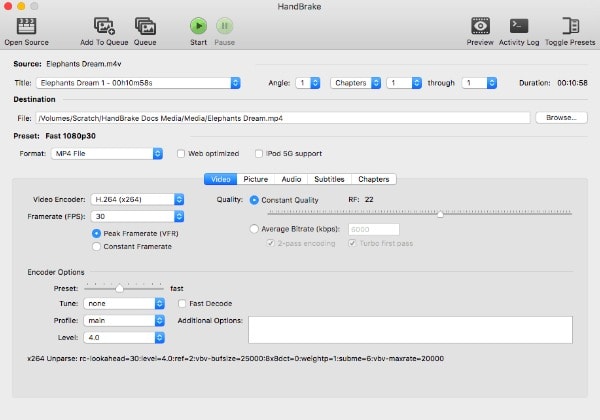
Parte 4: Perguntas frequentes sobre como converter MP4 para VOB
Quais são as diferenças entre MP4 e VOB?
O arquivo MP4 é um MPEG-4 AVC (ou MPEG-4 Parte 10 ou H.264) e o arquivo VOB é H.262 / MPEG-2 Parte 2 ou MPEG-1 Parte 2 de vídeo, MPEG-1 Audio Layer II ou MPEG- 2 Áudio Camada II de áudio. O vídeo MP4 pode ser codificado com diferentes resoluções em tamanhos diferentes, que podem ser transmitidos pela maioria dos sites de compartilhamento de vídeo. VOB, por outro lado, é um formato de vídeo especial para armazenamento de DVD.
Como reproduzir arquivos VOB no Windows e Mac?
VOB é um formato de arquivo de armazenamento de DVD nativo, que contém arquivos criptografados no formato do menu do DVD, áudio, vídeo, conteúdo de navegação, legendas e muito mais. Quando você deseja reproduzir os arquivos VOB no Windows, pode usar o Windows Media Player, VLC padrão e muito mais. Quanto ao Mac, você deve usar o VLC ou outros players de vídeo profissionais.
Como manter a qualidade original da conversão de MP4 para VOB?
Obviamente, você deve permanecer o mesmo codec de vídeo, taxa de amostragem e mais outros parâmetros para manter a qualidade original ao converter MP4 para VOB. Se você precisar converter um arquivo MP4 grande, é melhor dividir o vídeo em partes diferentes, o que consumirá menos RAM do computador para fornecer uma melhor qualidade à saída do VOB.
Conclusão
Quando você precisar fazer backup de alguns arquivos MP4, poderá converter MP4 para VOB em vez de. O artigo compartilha três métodos diferentes para transcodificar os arquivos MP3 com facilidade. Além disso, você também pode encontrar as perguntas frequentes sobre como converter MP4 para VOB. Mais consultas sobre o tópico, você pode compartilhar mais detalhes nos comentários.







